苹果手机已经成为人们生活中不可或缺的一部分,随着技术的发展,我们的隐私安全也面临着更多的挑战。为了保护个人信息的安全,苹果公司不断更新和改进iPhone的隐私安全设置。究竟如何设置iPhone的安全性呢?在本文中我们将为大家详细介绍iPhone的隐私安全设置步骤,帮助您全面了解如何保护个人隐私。
iPhone隐私安全设置步骤
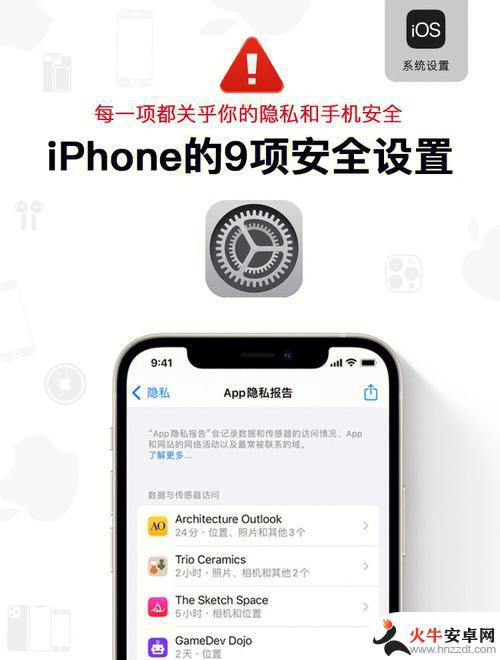
1、开启Find My iPhone
Find My iPhone一方面除了能对丢失的iPhone进行追踪和发出警告外,另一方面。在 iOS 7系统中新增激活锁功能,如果没有Apple ID密码,即使DFU模式中,也是无法对手机进行激活刷机。
开启路径: 设置——iCloud——查找我的iPhone,登陆iCloud账号后打开“查找我的iPhone”即可。
查找我的iPhone
2、禁止使用常去地点
所以可以通过设置——隐私——定位服务——系统服务——常去地点,然后关闭 就好了。
常去地点
3、限制广告跟踪
所谓的广告跟踪,是根据你iPhone的位置、使用习惯、使用的内容等,然后让显示出来的广告内容更具有指向性。对于用户来说,广告跟踪功能是一点用处也没有的。开启了“限制广告跟踪”功能后,iPhone就自动阻止第三方应用程序来获取手机的cookies,从根本上保证个人隐私的安全!
进入设置——隐私——广告——限制广告跟踪,点击按钮将其开启。
限制广告跟踪
4、禁止发送诊断与用量
其实给苹果发送诊断和用量数据,在诊断数据中是包含了地理位置等隐私信息。如果不想位置信息被发送到苹果, 可以进入设置——通用——隐私——诊断与用量,选择“不发送”, 这样就不会向苹果发送诊断数据了。
发送诊断和用量数据
5、禁用一些应用的麦克风/相机访问
iOS系统是允许第三方应用程序来访问你iPhone的麦克风。如果你有点不太爽的感觉,可以通过设置——隐私——麦克风来进行访问限制 。同理,如果不想某些应用使用相机功能的话。同样是进入到设置——隐私——相机 ,然后选择无关的应用来禁用相机功能~
麦克风来进行访问限制
6、禁用无关应用访问通讯录
通讯录估计是除了相册之外,手机里面最私密的信息了,如果允许了访问,一些第三方应用程序就能获取你手机里面的通讯录了!不想通讯录泄露的话,可以进入到设置——隐私——通讯录,然后禁用访问通讯录 就好了!
禁用访问通讯录
7、禁用Safari自动填充
Safari浏览器的自动填充十分贴心,不过除了自动填充信息外。还能存储密码和信用卡信息,总觉得有点不放心啊。当然,进入到设置——Safari——密码与自动填充,然后关闭相应的选项 就OK了!
Safari浏览器的自动填充
8、使用无痕浏览模式
另外必须提到的,Safari浏览器也有提供了一个无痕浏览模式。在这个模式下,浏览网页时是禁止自动填充和阻止使用cookies,浏览历史也不会被保存。点击Safari右下角的卡片图标,然后看到左下角的一个无痕浏览按钮,点击一下就好了 !
以上就是苹果手机如何设置安全的全部内容,如果遇到这种情况,建议根据本文所提供的方法来解决,希望对大家有所帮助。










